Lagfæring: OnePlus villuleit að uppfærslum

Ef þú getur ekki uppfært öpp og leiki á OnePlus skaltu uppfæra OxygenOS útgáfuna þína og fjarlægja fyrri uppfærslur á Google Play appinu.
Skilaboð og tal-yfir-IP forrit eins og WhatsApp , Signal eða Telegram eru í hæstu einkunn meðal Android notenda. En gömlu góðu textaskilaboðin eru ekki dáin ennþá. Margir nota þau enn, sérstaklega þegar þeir lenda í netvandamálum.
Jæja, Android tækið þitt gæti stundum sýnt dularfulla "Skilaboð útrunnið eða ekki tiltækt" villu þegar þú reynir að athuga textaskilaboðin þín. Ef þú ert að lenda í þessu vandamáli á OnePlus tækinu þínu skaltu fylgja úrræðaleitunum hér að neðan.
Ef þú hreinsar skyndiminni forritsins mun það skola út allar tímabundnar skrár sem gætu komið í veg fyrir að Messages appið birti nýleg textaskilaboð og MMS.
Farðu í Stillingar , veldu Forrit og tilkynningar.
Pikkaðu svo á Skilaboð og farðu í Geymsla og skyndiminni .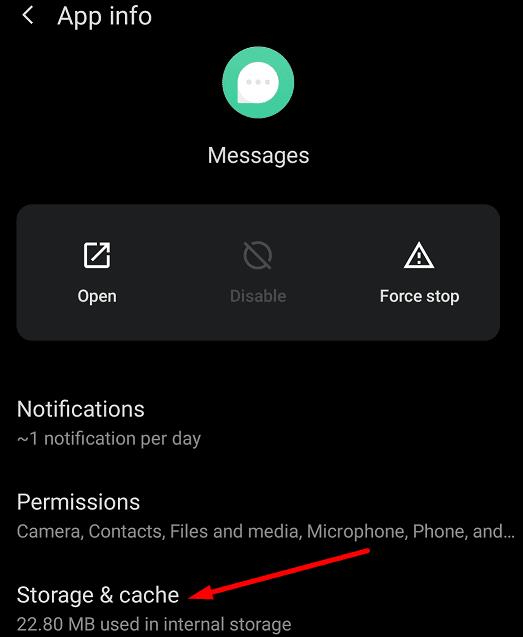
Bankaðu á Hreinsa skyndiminni . Athugaðu hvort vandamálið er viðvarandi, og ef það gerist, ýttu líka á Hreinsa gögn .
Lokaðu öllum forritunum þínum, endurræstu tækið þitt og athugaðu textaskilaboðin þín aftur.
Nokkrir notendur staðfestu að þeir leystu þetta vandamál með því að skipta um SIM-kort sín. Ef það er gamalt kort gæti það skemmst og OnePlus tækið þitt getur ekki lesið kortaupplýsingarnar . Hins vegar kvörtuðu sumir notendur að málið kom aftur nokkrum vikum eftir að þeir höfðu skipt út SIM-kortum sínum. Vonandi muntu ekki upplifa sama vandamál.
Athugaðu APN stillingarnar þínar og vertu viss um að þú sért að nota stillingarnar sem símafyrirtækið þitt mælir með. Fyrir frekari upplýsingar, farðu á stuðningssíðu símafyrirtækisins þíns.
Að öðrum kosti geturðu haft samband við þjónustuver símafyrirtækisins þíns til að fá frekari aðstoð.
Aðrir notendur sögðu að það að virkja sjálfvirkt niðurhal MMS á reiki gerði bragðið fyrir þá.
Svo, ræstu Messages appið, farðu í Stillingar .
Virkjaðu síðan valkostinn Hlaða niður MMS sjálfkrafa í reiki . Á sumum OnePlus gerðum þarftu að sækja MMS sjálfkrafa á reiki .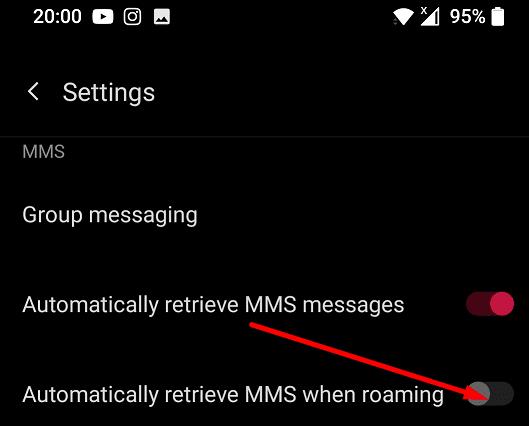
Athugaðu hvort þú getir nú tekið á móti textaskilaboðum og MMS.
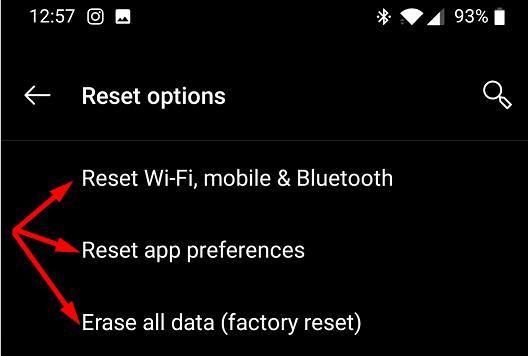
Ef vandamálið er viðvarandi, farðu í Stillingar , veldu Kerfi og pikkaðu á Endurstilla valkosti . Reyndu fyrst að endurstilla WiFi, farsíma og Bluetooth stillingarnar þínar og athugaðu niðurstöðurnar. Pikkaðu síðan á Endurstilla forritastillingar og athugaðu hvort Messages appið virki rétt.
Sem síðasta úrræði skaltu endurstilla verksmiðju. Hafðu í huga að þessi aðgerð mun eyða öllum gögnum sem geymd eru á tækinu þínu. Ekki gleyma að taka öryggisafrit af mikilvægum gögnum áður en þú endurstillir tækið.
Ef villan „Skilaboð rann út, eða ekki tiltæk“ kemur í veg fyrir að þú lesir textaskilaboð eða MMS skaltu hreinsa skyndiminni Messages appsins og endurræsa símann þinn. Að auki skaltu fara á stuðningssíðu símafyrirtækisins þíns og ganga úr skugga um að þú sért að nota réttar APN stillingar. Ef vandamálið er viðvarandi skaltu endurstilla tækið.
Hversu oft færðu villuna „Skilaboð útrunnið eða ekki tiltækt“ á OnePlus tækinu þínu? Fannstu aðrar lausnir til að laga þetta vandamál? Láttu okkur vita í athugasemdunum hér að neðan.
Ef þú getur ekki uppfært öpp og leiki á OnePlus skaltu uppfæra OxygenOS útgáfuna þína og fjarlægja fyrri uppfærslur á Google Play appinu.
Sýningarmyndin eða prófílmynd hvers reiknings sem er - samfélagsmiðlar eða á annan hátt - er mikilvægt auðkenni. Það gerir samstarfsmönnum okkar og vinum kleift að setja svip á nöfnin okkar, byggja upp traust ...
Til að slökkva á leikjastillingu á OnePlus, farðu í Game Space, pikkaðu lengi á leikinn sem þú vilt slökkva á leikjastillingu fyrir og ýttu síðan á Fjarlægja valkostinn.
Ef villuskilaboðin eru útrunninn eða ekki tiltækur kemur í veg fyrir að þú lesir textaskilaboð eða MMS skaltu hreinsa skyndiminni Messages appsins.
Sjáðu hvernig þú getur fundið hnitin fyrir hvaða stað sem er í heiminum í Google kortum fyrir Android, Windows og iPadOS.
Hvernig á að hætta að sjá staðsetningarskilaboðin í Chrome á Android, Windows 10 eða iPad.
Sjáðu hvaða skref á að fylgja til að fá aðgang að og eyða Google kortaefninu þínu. Svona á að eyða gömlum kortum.
Samsung Galaxy S24 heldur áfram arfleifð Samsung í nýsköpun og býður notendum upp á óaðfinnanlegt viðmót með auknum eiginleikum. Meðal margra þess
Samsung Galaxy S24 serían af snjallsímum, með flottri hönnun og öflugum eiginleikum, er vinsæll kostur fyrir notendur sem vilja Android í toppstandi
Hér eru nokkur forrit sem þú getur prófað til að hjálpa þér að ljúka áramótaheitinu þínu með hjálp Android tækisins.
Komdu í veg fyrir að Google visti allar framtíðarupptökur með því að fylgja nokkrum einföldum skrefum. Ef þú heldur að Google hafi þegar vistað eitthvað, sjáðu hvernig þú getur eytt hljóðunum þínum.
Galaxy S24, nýjasti flaggskipssnjallsíminn frá Samsung, hefur enn og aftur hækkað grettistaki fyrir farsímatækni. Með nýjustu eiginleikum sínum, töfrandi
Uppgötvaðu hvað símskeyti eru og hvernig þau eru frábrugðin hópum.
Ítarleg leiðarvísir með skjámyndum um hvernig á að stilla sjálfgefna heimasíðu í Google Chrome skjáborði eða farsímaútgáfum.












